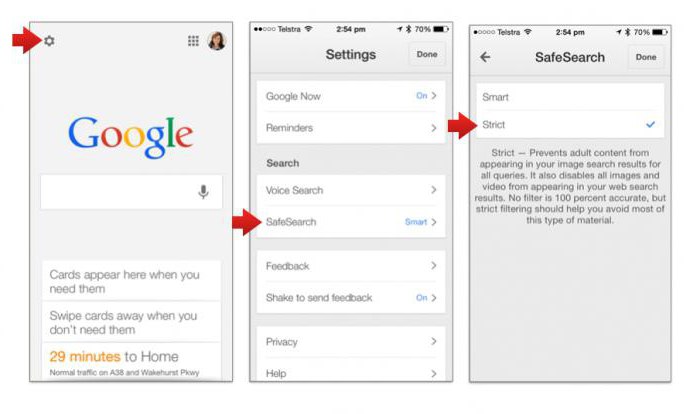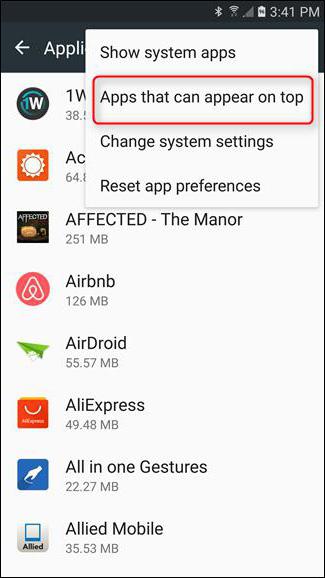Hur inaktiverar du säkert läge i Firefox, Android och på YouTube
YouTube video hosting erbjuder mycket intressantoch användbar information, men samtidigt innehåller det material som det är bättre att inte se barnen. För att skydda dem såväl som att skydda sig från oönskade videor finns en funktion som förbjuder visning av videor 18+, videor som innehåller våldsskådespelar och andra material.
Men det finns stunder när det blironödigt. Så hur stänger du av det säkra läget "Youtube"? För att göra detta, bara rulla ner en sida på webbplatsen till botten, klicka på "Säkerhet" och välj "Off".. Om knappen inte upptäcks, betyder det att användaren inte är inloggad på webbplatsen och därmed funktionen att skydda mot oönskat innehåll, inte används.

Åtgärda ett säkert läge
Om skydd mot oönskade videoklipp sätts påföräldrar, så att barnet inte har tillgång till dem, är det värt att veta om de användbara funktionerna i denna funktion. Små barn kanske inte vet hur de ska inaktivera säkert läge, men tonåringar kommer snabbt inse att något gömmer sig från dem, och de kommer säkert att återställa inställningarna till deras ursprungliga tillstånd.
Därför måste du klicka på "Lås"säkert läge i den här webbläsaren "och ange lösenordet från ditt Google-konto. Efter sådana åtgärder kommer ingen användare som inte känner till koden att kunna inaktivera skyddsfunktionen. Det här låter dig skydda barnet, inte bara från den förbjudna videon, utan även från material som är tillgängliga via Googles söksystem. Läget fungerar även efter att du lämnat kontot.
Det finns ett minus - helt skydda mot olämpligt innehåll kommer inte att vara möjligt, eftersom inte bara visa videoklipp som är markerade med användare som spam.
Använd säkerhetsläget på Android
De flesta Windows-användare känner tillFörekomsten av ett säkert läge som låter dig ladda operativsystemet med minimala inställningar för felsökning. Bara ett fåtal personer är medvetna om förekomsten av samma läge på Android. Funktionen hjälper till med att hänga på enheten på grund av de många installerade programmen, eftersom det bara kör systemprogram.
Men vad händer om du inte redan behöver ett säkert "Android" -läge? Hur inaktiverar jag den här funktionen? Det finns 4 sätt:
- Ta bort batteriet från enheten i en halv minut och sätt tillbaka den och starta systemet.
- Uppdatera Android och när du slår på håller du ner knappen "Hem". Systemet startar i standardläget.
- Det tredje sättet skiljer sig från det andra endast genom att du måste trycka på knappen som är ansvarig för att öka volymen.
- Om de tidigare beskrivna åtgärderna inte fungerar, används volymknappen.

Innan du stänger av det säkra läget kontrolleras systemet för inte bara onödiga program utan även filer som kan skada enheten.
Aktivera säkerhetsläget på Android
Anmärkning av enheten eller dess långsamma drifthäng, du kan bara köra systemprogram för att åtgärda problem. För att göra detta trycks ned avstängningsknappen, varefter ett speciellt fönster visas. Det har knappar för att starta flygläge, ljud och ström. När du klickar på den sista och håller den om några sekunder visas fönstret "Gå till säkert läge". Systemet startas om och i nedre vänstra hörnet rapporteras den aktiverade funktionen.

Men det fungerar om du använder Android 4.1. Äldre versioner har inte ovanstående funktioner, och användarna har ingen aning om hur man inaktiverar säkert läge. I detta fall kläms volymen upp och ner samtidigt (när systemet är påslagen efter att tillverkarens logotyp har dykt upp).
Firefox i säkerhetsläge
Aktivera säkert läge i Firefox tillåterinaktivera program och teman som tidigare installerats och är källa till problem med webbläsaren. Om programmet redan körs, övergår övergången till säkert läge genom att klicka på "Hjälp" fliken, som finns i huvudmenyn. Det finns en funktion som heter "Starta om med funktionshindrade tillägg". Dess aktivering startar om Firefox. Innan du kan inaktivera säkert läge, bör du vara säker på att lösa problemen.

I det fall när webbläsaren inte körs eller heltöppnas inte, du måste klicka på den samtidigt som du klickar på Shift, och sedan visas fönstret "Fortsätt i felsäkert läge". Det tredje sättet att aktivera säkert läge är följande: i den sjunde versionen av Windows måste du öppna "Start" och ange Firefox-säkert läge i sökrutan och tryck sedan på enter-tangenten. Genomförandet av dessa åtgärder bör leda till att ett fönster visas i säkerhetsläget.
Avsluta säkert läge i din webbläsare
Genom att aktivera ovanstående funktion, användarenFörlorar många av de fördelar som finns i Firefox-webbläsaren. Hur stänger du av säkert läge i det här programmet? Allt du behöver göra är att stänga alla fönster och starta om webbläsaren.
</ p>